Hướng dẫn tất tần tật cách sử dụng tai nghe AirPods hiệu quả
Hí hửng mua AirPods về nhưng bạn không biết kết nối như thế nào, sạc pin ra sao.... Hãy để chúng tôi hướng dẫn cho bạn cách sử dụng tai nghe AirPods nhanh, bền và hiệu quả nhé.
AirPods là gì?
AirPods là thiết bị tai nghe không dây kết nối với các thiết bị khác thông qua Bluetooth. Đặc điểm của AirPods là gọn nhẹ và được Apple thiết kế hộp đựng cũng là công cụ sạc pin cho tai nghe.

Trên tai nghe AirPods sẽ có cảm biến hồng ngoại để giúp ngừng nhạc khi bạn tháo tai nghe ra và nhạc sẽ phát tiếp tục khi bạn gắn tai nghe vào lại tai.
Bên cạnh đó sẽ có 1 cảm biến chuyển động để kết nối với Siri (hoặc tác vụ do bạn đặt) bằng cách kích đúp 2 lần phía sau AirPods. Ngoài ra còn có 2 cảm biến âm thanh để nhận biết âm thanh phát ra ngoài và góp phần chống nhiễu âm khi bạn đàm thoại.
AirPods sẽ tương thích với các thiết bị nào?
AirPods tương thích với mọi thiết bị hỗ trợ Bluetooth 4.0 trở lên, bao gồm cả thiết bị Android, mặc dù một số tính năng nhất định như tự động chuyển đổi giữa các thiết bị chỉ khả dụng trên các thiết bị Apple sử dụng iCloud. AirPods có đầy đủ chức năng với các thiết bị sau:
- iPhone 5 trở lên, chạy iOS 10 trở lên
- iPod Touch thế hệ thứ 6 trở lên, chạy iOS 10 trở lên
- iPad 2013 (Air, Mini 2) trở lên, chạy iOS 10 trở lên
- Các máy Mac chạy macOS Sierra trở lên
- Apple TV thế hệ thứ 4 trở lên
- Các mẫu Apple Watch chạy watchOS 3 trở lên

- AirPods thế hệ 2 tương thích với các thiết bị chạy iOS 12.2 trở lên, macOS 10.14.4 trở lên hoặc watchOS 5.2 trở lên
- AirPods Pro tương thích với các thiết bị chạy iOS 13.2 trở lên, watchOS 6.1 trở lên, tvOS 13.2 trở lên và macOS Catalina 10.15.1. trở lên
AirPods tương thích với các thiết bị nào?
Các thiết bị tương thích với AirPods:
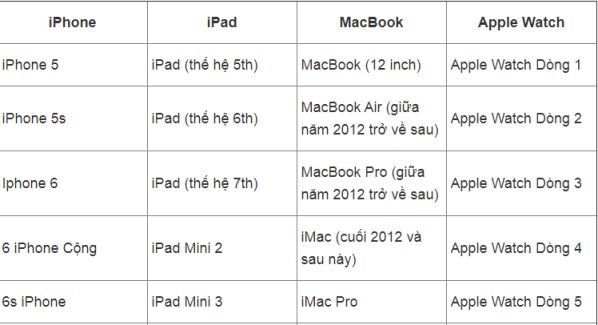
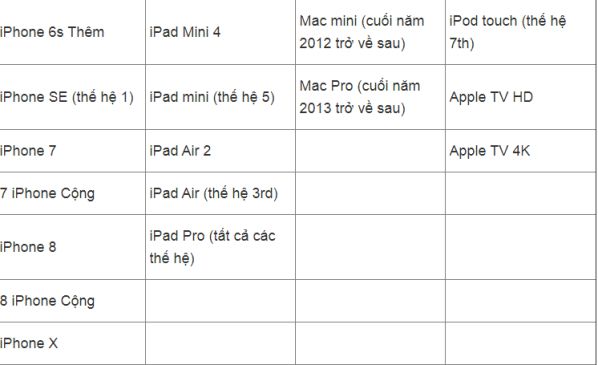
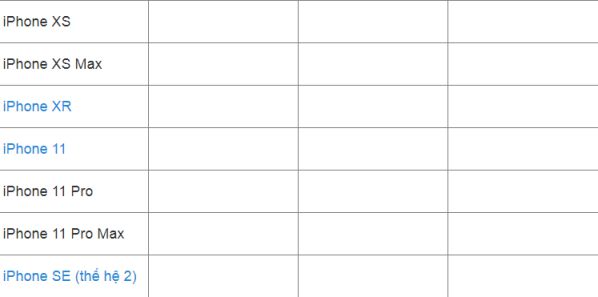
Hướng dẫn cách kết nối AirPods với các thiết bị
Kết nối với iPhone, iPad
Để kết nối AirPods với điện thoại iPhone và máy tính bảng iPad bạn có thể tham khảo qua bài viết Kết nối AirPods với iPhone.
Bước 1: Đầu tiên trên iPhone hoặc iPad chạy iOS 10 trở lên, bạn vuốt thanh trung tâm điều khiển từ dưới lên và bật Bluetooth.
Bước 2: Mở nắp hộp đựng Airpods ra (Tai nghe vẫn để trong hộp) và để gần thiết bị, lúc này một thông báo kết nối sẽ hiển thị trên màn hình điện thoại iPhone, iPad của bạn và nhấp vào "Kết Nối".
*Lưu ý: Nếu trước đó Airpods của bạn đã kết nối với một thiết bị khác iCloud thì sẽ hiển thị Không phải AirPods của bạn, bạn đừng lo lắng, cứ nhấp vào kết nối để ghép đôi thiết bị nhé.
Bước 3: Thiết bị thông báo bạn cần ấn giữ vào nút trên mặt lưng của hộp Airpods để kết nối.
Bước 4: Ấn giữ nút kết nối phía sau mặt hộp, lưu ý nắp hộp phải luôn mở
Bước 5: Lúc này trên iPhone, iPad sẽ tự động tiến hành ghép đôi. Khi hoàn tất bạn nhấp vào "Xong". Như vậy là bạn đã kết nối thành công.
Bước 6: Kết nối Airpods với iPhone bằng cách nhấp vào tên Airpods để kết nối.

Kết nối với Mac OS Sierra
Cách dùng AiPods với Mac OS cũng rất đơn giản.
Bước 1: Trên thiết bị Mac OS bạn nhấp bật Bluetooth. Đói với Mac OS bạn không nhất thiết phải bỏ tai nghe vào hộp mới kết nối được. Bạn có thể mở nắp hộp (Có 2 tai nghe trong hộp) hoặc lấy cả tai nghe ra ngoài để kết nối.
Bước 2: Sau khi bật Bluetooth, máy tính sẽ quét các thiết bị trong đó có Airpods, bạn chỉ cần nhấp vào và chọn Connect.

Kết nối với Apple Watch
Xem nhanh hướng dẫn dùng tai nghe AirPods kết nối với Apple Watch nhé.
Bước 1: Mở nắp Airpods và vẫn để 2 tai nghe bên trong. Bạn ấn giữ nút trên mặt lưng hộp đến khi đèn chuyển sang màu trắng rồi buông ra.
Bước 2: Trên Apple Watch bạn vào cài đặt >>> Nhấp Bluetooth >>> Chờ cho thiết bị quét và chọn kết nối với tai nghe.

Kết nối với điện thoại Android
Trên các thiết bị khác như Android vẫn có thể kết nối được nhưng sẽ không đầy đủ tính năng và tiện dụng như trên iOS.
Bước 1: Bạn mở nắp hộp tai nghe (Tai nghe còn trong hộp), ấn giữ nút kết nối đằng sau hộp đến khi đèn thông báo chuyển sang màu trắng.
Bước 2: Trên điện thoại Android bạn bật Bluetooth lên, nhấp vào tên tai nghe Airpods, chờ một tí là thiết bị kết nối thành công.
Bước 3: Nhấp vào thiết bị để kết nối >>> Kết nối thành công

Lưu ý: Với tất cả các thiết bị, bao gồm cả Android, hay các thiết bị chạy iOS 9 trở xuống và mac OS cũ, sau khi đã Pair (Kết nối) rồi thì những lần sau bạn sử dụng Airpods với nó không cần pair lại nữa, có nghĩa là chỉ cần mở hộp Airpods ra và đưu tai nghe lên sử dụng ngay. Đây có thể nói là một trong những tính năng rất tuyệt vời.
Hướng dẫn cài đặt Airpods sau khi đã kết nối
Sau khi kết nối thành công, bạn có thể cài đặt cho Airpods của mình trở nên lợi hại hơn ví dụ như:
- Hướng dẫn cách đổi tên
- Hướng dẫn cách tùy chỉnh chế độ tiếng ồn
- Hướng dẫn cách bật tự động phát hiện tai nghe
- Hướng dẫn cách tăng âm lượng
- Hướng dẫn cách hủy kết nối với điện thoại
Trước khi tiến hành cài đặt bạn hãy vào Cài đặt >> Chọn Bluetooth >> Nhấp vào biểu tượng chấm than. Tại đây sẽ hiện ra các tuỳ chỉnh và bạn tiến hành cài đặt theo mong muốn.
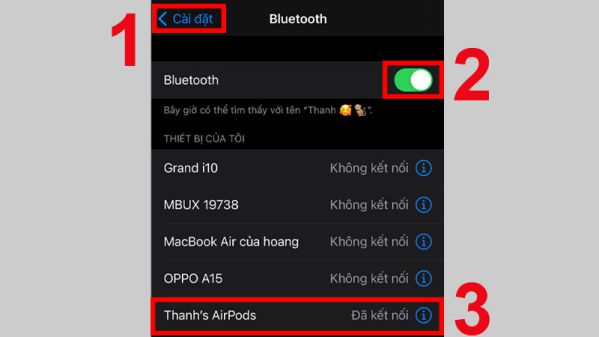
Một số lưu ý khi sạc AirPods
Dung lượng pin của AirPods sử dụng khá lâu, bạn có thể tham khảo thời lượng sử dụng của AirPods:
- Hơn 24 giờ nghe và 18 giờ đàm thoại khi sạc tai nghe thường xuyên trong vỏ hộp sạc.
- Lên đến 5 giờ nghe và 3 giờ đàm thoại trong mỗi lần sạc.
- Có 3 giờ nghe và 2 giờ đàm thoại chỉ với 15 phút sạc.
Để sạc AirPods bạn bỏ tai nghe vào trong hộp và dùng cổng lightning cắm vào sạc tương tự như sạc cho iPhone. Bạn có thể tham khảo qua bài Cách sạc, sử dụng đúng cách để bảo vệ pin AirPods.
Cách nhận biết AirPods hết pin
- Tai nghe hết pin: Khi đeo tai nghe, AirPods gần hết pin sẽ có một âm báo và trước khi hết pin hoàn toàn sẽ báo một lần nữa.
- Kiểm tra tình trạng pin trên thiết bị iPhone, iPad theo cách sau:
Mở màn hình iPhone vuốt từ trái sang phải, kéo đến phần thông báo Pin để cập nhật tình trạng pin của AirdPods.
Hoặc bạn có thể vuốt thanh Trung tâm điều khiển lên, chọn vào biểu tượng như hình để kiểm tra tình trạng pin.
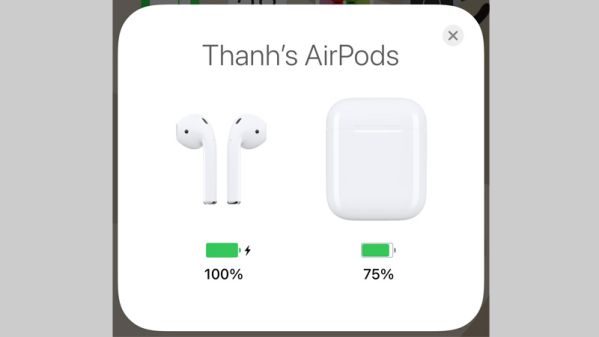
- Đèn led thông báo trên hộp
Đèn led màu đỏ: Báo hiệu pin chưa đầy nếu bạn đang cấm sạc, còn trong tình trạng không cắm sạc thì pin dưới 80%.
Đèn led màu xanh: Báo hiệu pin đầy nếu đang cấm sạc, còn không cấm sạc thì pin trên 80%.
Đèn led màu trắng: Thiết bị sẵn sàng ghép nối.
Giải đáp một số câu hỏi khi sử dụng Airpod
Hỏi: Sao tôi không kết nối Airpod với thiết bị khác được? Đáp: Do bạn kết nối không đúng cách như bỏ tai nghe ra khỏi hộp hoặc không bật nắp tai nghe, hãy đảm bảo tai nghe không kết nối với thiết bị khác và làm theo hướng dẫn để kết nối.
Hỏi: Khi nhận cuộc gọi làm sao tôi nghe hay từ chối cuộc gọi được? Đáp: Khi nhận cuộc gọi bạn chạm 2 lần vào tai nghe để nghe điện thoại, nhấp tiếp 2 lần để kết thúc cuộc goi. Muốn từ chối cuộc gọi nhấp liên tục 3 lần.
Hỏi: Tai nghe có thể chuyển bài được không? Đáp: Được, có thể tuỳ chỉnh lại thao tác chạm 2 bên tai. Bạn tham khảo bài viết Cách cài đặt Airpods sau khi kết nối.
Hỏi: Đeo tai nghe này có rớt không? Đáp: Cảm nhận khi đeo khá chắc chắn dù mình có hoạt động ngoài trời như chạy bộ cũng không rớt. Dù vậy bạn cũng nên cẩn thận tránh các tình trạng rơi rớt vì giá trị tai nghe rất cao.
Hỏi: Có thể nghe gọi bằng Messenger, Zalo không? Đáp: Vẫn sử dụng bình thường.
Hỏi: Tai nghe đổi hộp sạc được không? Đáp: Chỉ cần đổi đúng loại là có thể sạc được.
Trên đây là bài hướng dẫn tất tần tật cách sử dụng tai nghe AirPods dễ hiểu nhất mà ai cũng có thể làm theo một cách dễ dàng. Chúc bạn thành công!
